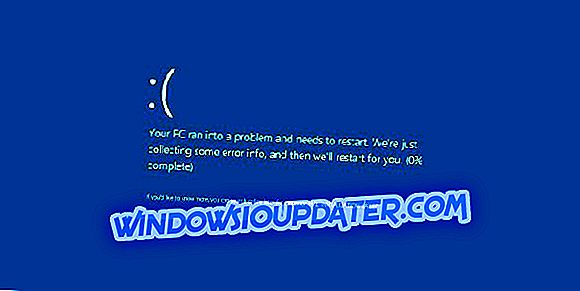L'utilizzo di un controller Xbox su Windows è solitamente una passeggiata nel parco. E giocare a certi generi di giochi senza controller è una sofferenza lenta. Quindi è abbastanza comune usare un controller console ben costruito sul PC, come il controller Afterglow Xbox 360, che è molto popolare se consideriamo che Xbox 360 è già una console obsoleta.
Tuttavia, sembra che l'approccio plug-and-play non funzioni per alcuni utenti. Fortunatamente, abbiamo un modo per sistemarlo qui sotto.
Come ottenere i driver del controller Afterglow Xbox 360 giusto
A causa del supporto multipiattaforma e del fatto che Microsoft è dietro a Xbox e Windows, tutti i controller dovrebbero funzionare con una semplice sequenza Plug-and-Play. Basta collegare il controller e attendere che il sistema installi i driver.
Dopodiché, puoi configurarli come preferisci nelle impostazioni Hardware o nelle impostazioni di gioco. In entrambi i casi, è così che di solito funziona su Windows 10.
Tuttavia, alcuni utenti non sono in grado di farlo funzionare da solo. Il problema è, apparentemente, nel driver che funziona per alcuni mentre non per gli altri. Questo può essere risolto installando il driver manualmente nella modalità di compatibilità.
Dopo una lunga ricerca, non siamo stati in grado di trovare un driver per controller Xbox 360 per Windows 10. Tuttavia, quello di Windows 7 dovrebbe funzionare senza problemi una volta eseguito nella modalità di compatibilità.
Ecco come farlo:
- Assicurarsi che il controller sia collegato alla porta USB 2.0.
- Scarica l'autista, qui.
- Fare clic con il tasto destro del mouse sul programma di installazione ed eseguirlo nella modalità di compatibilità .
- Riavvia il PC.
Se fallisce, ecco come individuare il driver memorizzato localmente che potrebbe funzionare:
- Fare clic con il tasto destro del mouse su Start e aprire Gestione dispositivi .
- Passa a Controller audio, video e giochi ed espandi questa sezione.
- Fai clic con il tasto destro del mouse sul controller e seleziona Aggiorna driver .
- Seleziona Cerca il mio computer per il software del driver .

- Fai clic su " Fammi scegliere da un elenco di driver disponibili sul mio computer ".

- Seleziona " Microsoft Common Controller per Windows Class " dall'elenco.
- Scegli l'ultimo driver disponibile e installalo.
- Riavvia il PC.
Questo dovrebbe farlo. Dopodiché, dovresti avere un controller Xbox 360 afterglow perfettamente funzionante per Windows 10. Se hai ancora problemi con esso, comunicacelo nella sezione commenti e saremo lieti di aiutarti.